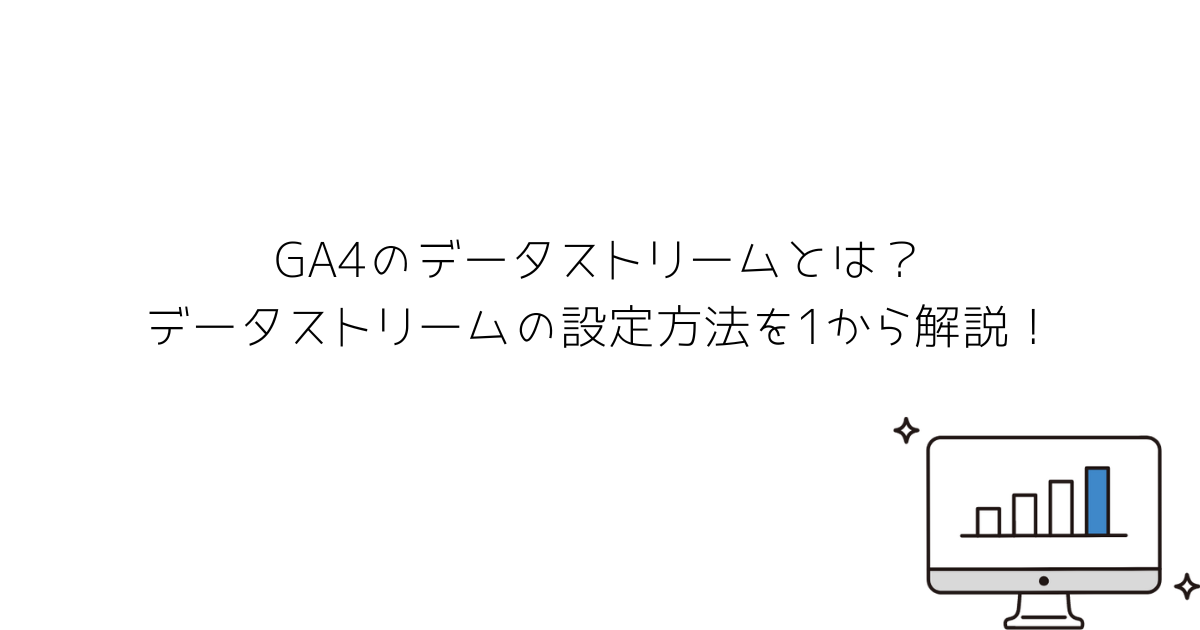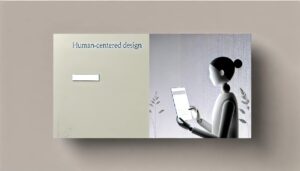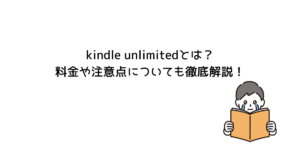2023年7月1日より、Google Analytics UAが終了し、Google Analytics4への計測へと切り替わります。
その切り替わりに際してまず立ちはだかる壁が「データストリームの設定」
そこで、本記事ではこの「データストリームの設定」について徹底解説していきます!
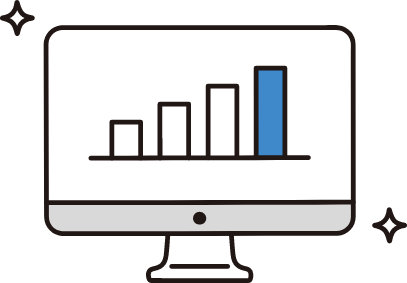
Google Analytics4について1から体系的に学びたい!という方は下の書籍が1番おすすめです。
実際に運用に携わる担当者は当書籍レベルの理解は必須です!
データストリームとは
Googleアナリティクス4(GA4)のデータストリームとは、GA4が収集するデータの集まりです。
Webサイトなんかがこれに当たります!
データストリームは、ウェブサイト、アプリ、またはその他のデータソースからのデータを含むことができるんです。データストリームを作成すると、GA4はデータストリームからデータを収集し、レポートやダッシュボードに表示することができます。
データストリームの設定方法
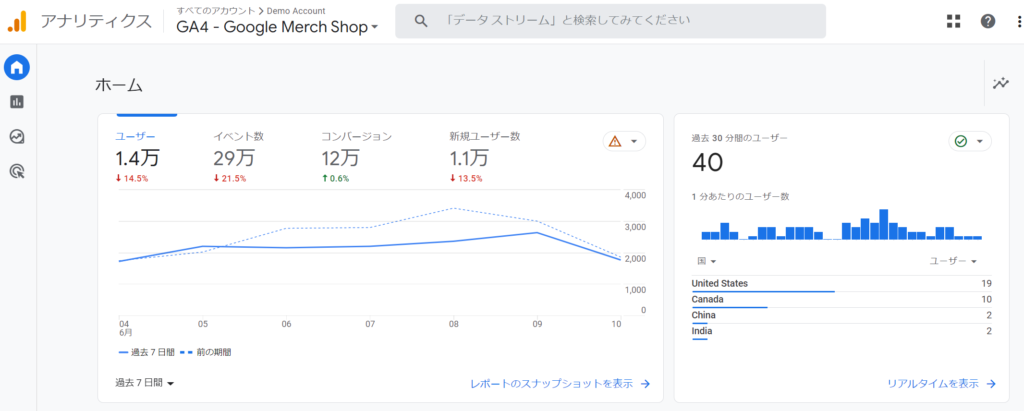
GA4のデータストリームは、次の2つのタイプに分けられます。
- ウェブデータストリーム
- アプリデータストリーム
ウェブデータストリームは、ウェブサイトからのデータを含むデータストリームです。
ウェブデータストリームを作成するには、GA4の管理画面で「ウェブデータストリームの作成」をクリックします。ウェブデータストリームの作成ウィザードに従って、ウェブサイトのURLやデータストリームの測定IDを入力します。
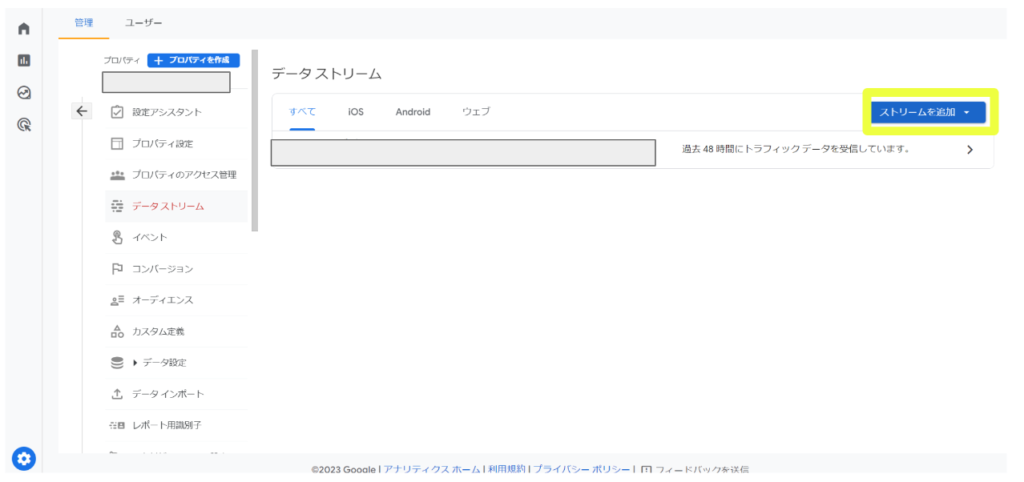
画面左下の歯車マークを押して、データストリーム>ストリームを追加の順にクリックすると設定画面に遷移することができます!
アプリデータストリームも同様です!
アプリデータストリームを作成するには、GA4の管理画面で「アプリデータストリームの作成」をクリックします。アプリデータストリームの作成ウィザードに従って、アプリのパッケージ名やデータストリームの測定IDを入力します。
データストリームを作成したら、データストリームからデータを収集するために、GA4の測定タグ(トラッキング用コード)をウェブサイトやアプリに追加する必要があります。
測定タグは、ウェブサイトやアプリの訪問者からデータを収集し、GA4のデータストリームに送信します。
ここで詳細の説明は省きますが、GTM(グーグルタグマネージャー)を活用した計測タグ設定の方法は下記の記事で詳しく解説しています!
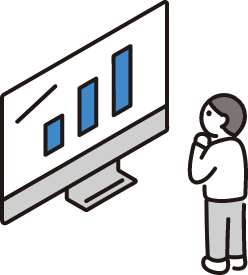
GA4のデータストリームからのデータは、レポートやダッシュボードに表示することができます。
レポートは、ウェブサイトやアプリのパフォーマンスに関するデータを分析するために使用できます。ダッシュボードは、ウェブサイトやアプリのパフォーマンスに関する重要なデータを一目で確認するために使用できます。
まとめ
GA4のデータストリームは、GA4でデータを収集および分析するための重要な機能です。データストリームを使用すると、ウェブサイト、アプリ、またはその他のデータソースからのデータを含むことができます。
データストリームを作成して、GA4の測定タグをウェブサイトやアプリに追加することで、GA4からデータを収集し、レポートやダッシュボードに表示することができます!!
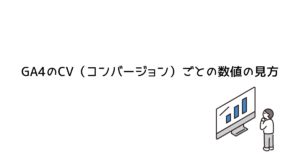
みなさんもぜひ活用してみてください!